Все способы:
- Способ 1: Запуск от имени администратора
- Способ 2: Проверка стабильности интернет-соединения
- Способ 3: Проверка целостности файлов игры
- Способ 4: Проверка статуса сервера
- Способ 5: Очистка кеша клиента
- Способ 6: Отключение прокси-сервера
- Способ 7: Отключение безопасности SSL
- Способ 8: Сброс настроек сети
- Способ 9: Отключение брандмауэра
- Способ 10: Настройка сети IPv4
- Способ 11: Переустановка клиента
- Вопросы и ответы: 0
Способ 1: Запуск от имени администратора
Перед тем как приступать к выполнению других инструкцией из этой статьи, которые подразумевают изменение параметров операционной системы и редактирование конфигурационных файлов, необходимо попробовать запустить клиент Epic Games Store от имени администратора. Есть вероятность, что ошибка II-E1003 вызвана тем, что приложению попросту не хватает прав доступа для взаимодействия с какими-то важными системными компонентами.
- Перед тем как запустить клиент Эпик Геймс от имени администратора, из него следует полностью выйти. Сделать это можно через системный лоток, расположенный в правой части панели задач. Раскройте его и найдите иконку приложения.
- Кликните по значку Epic Games Store правой кнопкой мыши, а затем из контекстного меню выберите пункт «Закрыть». Дождитесь исчезновения иконки из трея и только после этого переходите к следующему пункту инструкции.
- Запустите программу от имени администратора. Для этого щелкните ПКМ по ярлыку «Epic Games Launcher», расположенному на рабочем столе, после чего из контекстного меню выберите пункт «Запуск от имени администратора».
- При появлении диалогового окна контроля учетных записей щелкните по «Да», чтобы разрешить инициализацию программы с повышенными привилегиями.
После запуска клиента Epic Games Store попробуйте повторить тот алгоритм действий, который привел к появлению ошибки II-E1003. На этот раз ее должно не быть.

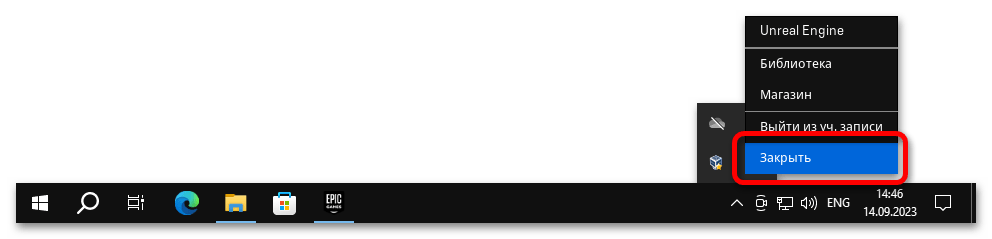
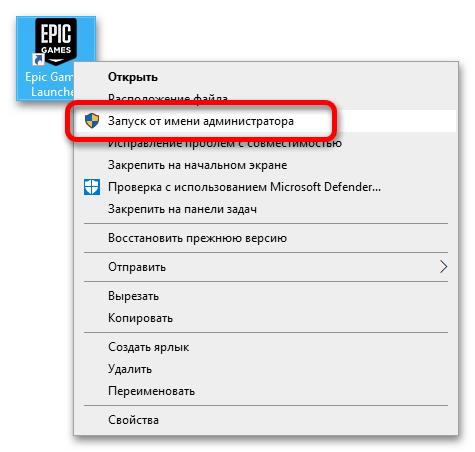
Способ 2: Проверка стабильности интернет-соединения
Ошибка с кодом II-E1003 в Epic Games Store является сетевой, соответственно, причина ее появления может заключаться в плохом интернет-соединении компьютера. Чтобы в этом убедиться, необходимо воспользоваться специальными онлайн-сервисами или предустановленными в операционной системе консольными утилитами. Подробнее об этом вы можете узнать из другого материала, опубликованного на нашем сайте. Воспользуйтесь представленной ниже ссылкой, чтобы ознакомиться с изложенной там информацией.
Подробнее: Как проверить стабильность интернет-соединения
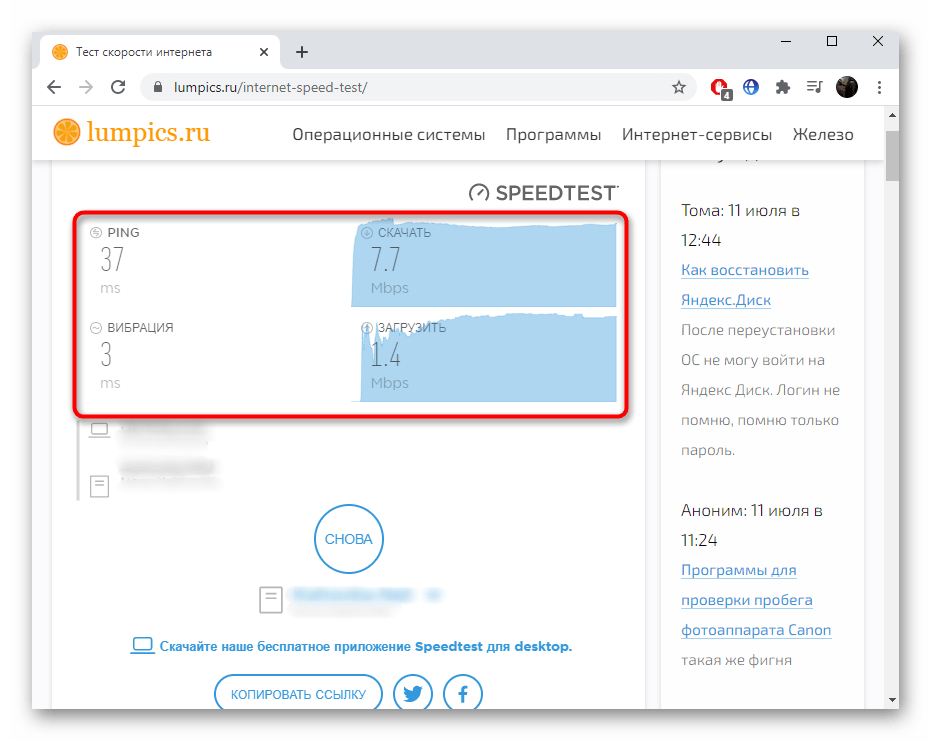
Если тесты интернет-соединения покажут низкую скорость отправки и получения пакетов данных, это и будет являться причиной возникновения неполадки. Чаще всего решить проблему можно только обратившись в техническую поддержку вашего провайдера.
Способ 3: Проверка целостности файлов игры
Рассматриваемая неполадка в Epic Games Store появляется лишь при обновлении уже установленной игры, есть вероятность, что причина заключается в повреждении игровых файлов. Зачастую такое бывает после установки сторонних модификаций или из-за неаккуратных действий пользователя. В любом случае потребуется произвести проверку целостности игровых файлов. Для этого можно воспользоваться встроенным инструментом Эпик Геймс, который проанализирует все данные игры и при обнаружении проблем в автоматическом режиме проведет процедуру восстановления.
Чтобы им воспользоваться, запустите клиент и перейдите в библиотеку со всеми вашими играми. Найдите ту, при обновлении которой появляется ошибка, и кликните по ее обложке правой кнопкой мыши. В появившемся контекстном меню нажмите по пункту «Управление».
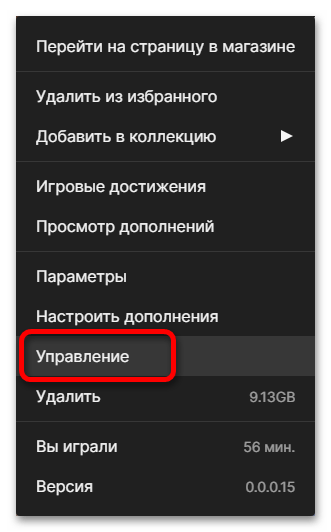
Затем в диалоговом окне щелкните по кнопке «Проверить», расположенной напротив строки «Проверить файлы». Это инициализирует процедуру проверки целостности игровых файлов.
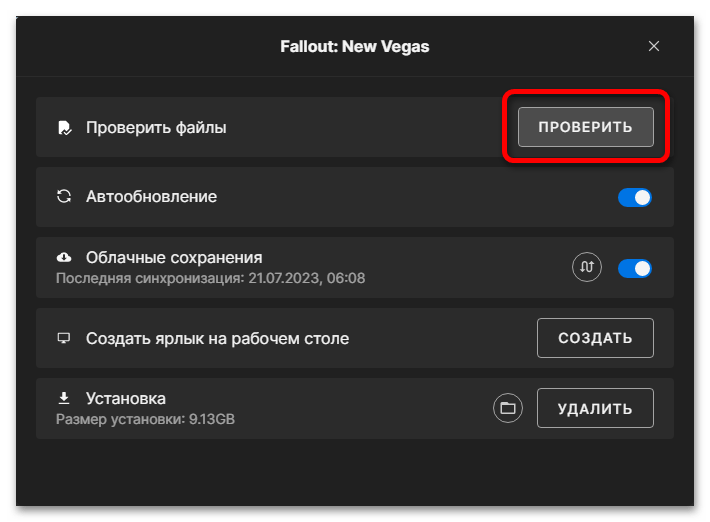
Дождитесь завершения операции. За ходом ее выполнения можно наблюдать в меню загрузок. После того как все закончится, попробуйте снова обновить или запустить игру — на этот раз ошибка должна быть устранена.
Способ 4: Проверка статуса сервера
Ошибка с кодом II-E1003 в Epic Games Store появляется зачастую в тех случаях, когда клиент не может связаться сервером. Это неполадка происходит не только по причине пользователя — вполне возможно, что проблема находится на стороне сервера. Чтобы проверить его статус, следует перейти на специальный сайт, подготовленный разработчиками из Epic Games. На нем отображается статус всех игр и сервисов этой компании. Воспользуйтесь кнопкой ниже, чтобы открыть в своем браузере нужную страницу.
В открывшейся вкладке вы увидите таблицу с перечнем всех сервисов Epic Games. В случае появления ошибки II-E1003 интересны здесь будут только две позиции: «Epic Games Store» и «Epic Online Services». Напротив них отображается статус работы. Если вы видите зеленую надпись «Operational», значит, все в порядке и серверы работают исправно. Для наглядности вы также можете развернуть один из сервисов, чтобы посмотреть статус его микросервисов.
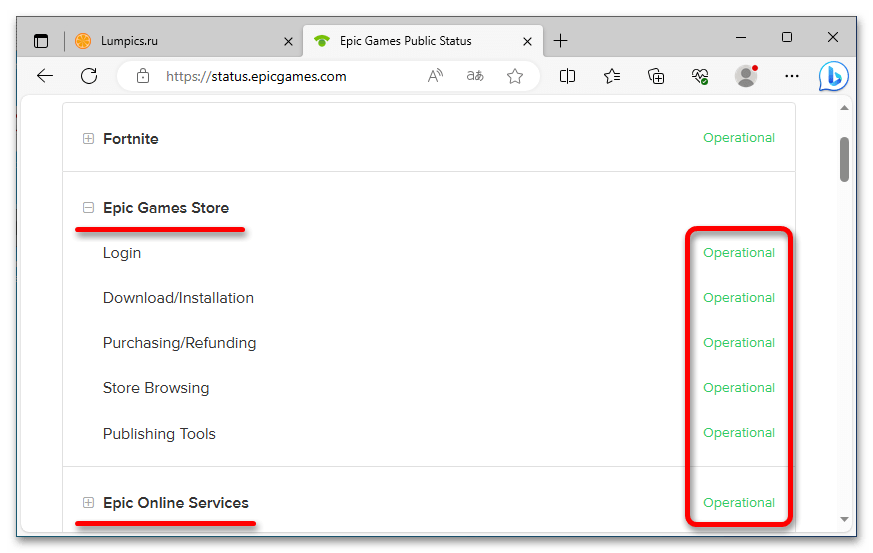
Если напротив какого-то из сервисов зеленой надписи «Operational» не оказалось, скорее всего, рассматриваемая неполадка вызвана проблемами со стороны сервера. В таком случае остается только ждать, пока разработчики ее устранят.
Способ 5: Очистка кеша клиента
Множество проблем, связанных с работой клиента Epic Games Store, может быть связано с переполнением или ошибкой обработки кеша приложения. В таком случае его требуется очистить. Делать это придется вручную, удаляя соответствующие файлы в «Проводнике», так как специальных инструментов в операционной системе для этого нет.
- Первостепенно полностью закройте клиент Epic Games Store, если он у вас запущен. Сделать это можно через контекстное меню иконки программы в трее.
- Как только клиент приложения будет закрыт, можно переходить непосредственно к очистке кеша. Для этого откройте в файловом менеджере специальную директорию, в которой находятся файлы установленных в ОС приложений. Быстрее всего это сделать через окно утилиты «Выполнить». Вызовите ее сочетанием клавиш Win + R, а затем введите в поле «Открыть» команду
%localappdata%и кликните по кнопке «ОК» или воспользуйтесь клавишей Enter.Читайте также: Как открыть утилиту «Выполнить» в Windows 10 / 7
- В появившемся окне файлового менеджера, находясь в каталоге «Local», перейдите по указанному ниже пути, чтобы попасть в директорию, где хранится кеш клиента Эпик Геймс.
.\EpicGamesLauncher\Saved - В папке «Saved» найдите каталоги, в названии которых содержится слово «webcache», и удалите их. Чтобы это сделать, выделите указанные элементы, щелкните затем по ним правой кнопкой мыши и выберите опцию «Удалить».
- При надобности подтвердите выполнение этого действия во всплывающем диалоговом окне. После того как очистка кеша будет произведена, снова запустите клиент Epic Games Store и проделайте те же действия, которые в прошлый раз привели к появлению ошибки с кодом II-E1003. На этот раз она должна отсутствовать.
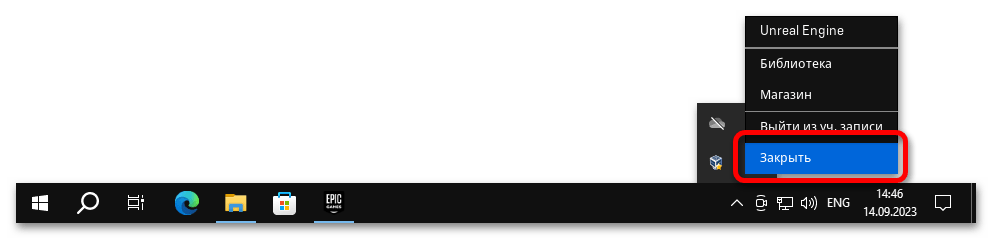
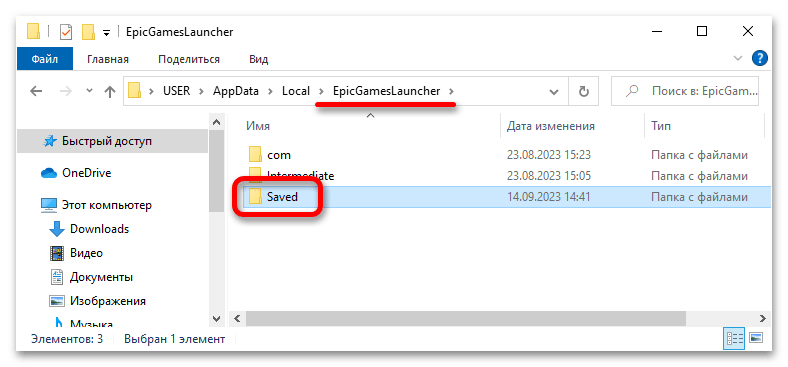
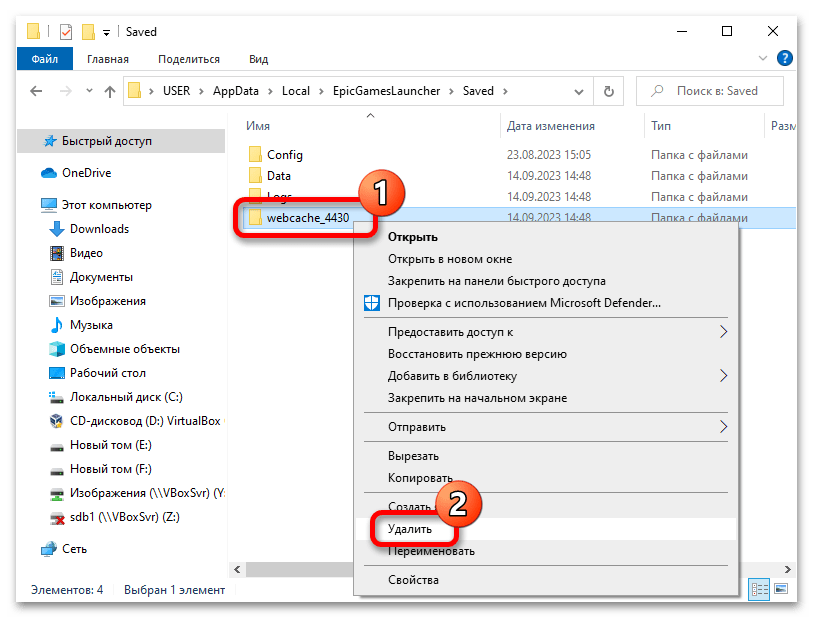
Способ 6: Отключение прокси-сервера
Сбой может появиться в той ситуации, если в вашей операционной системе используется прокси-сервер. Соответственно, его надо отключить, чтобы устранить неполадку. Сделать это можно в специальном меню Windows. На нашем сайте есть отдельные статьи, в которых рассказывается, как это сделать в Windows 10 и 7. В остальных Виндовс алгоритм будет схожим.
Подробнее: Как отключить прокси-сервер в Windows 10 / 7
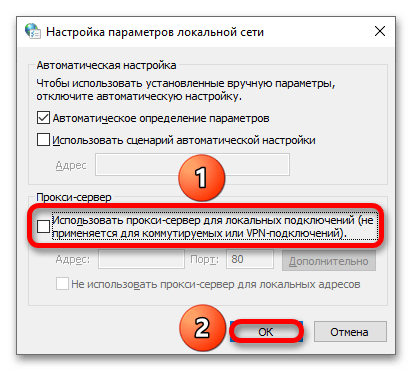
Способ 7: Отключение безопасности SSL
II-E1003 может дать о себе знать, когда при проверке сертификатов подлинности SSL возникнут какие-то несоответствия как со стороны пользователя, так и со стороны сервера. Избавиться от проблемы можно путем добавления специального параметра в конфигурационный файл приложения. Для этого выполните следующие действия:
- Откройте в «Проводнике» системную директорию «Local». То, как это делается, подробнее сказано в Способе 5.
- В появившемся окне файлового менеджера проследуйте по указанному ниже пути, чтобы попасть в директорию со всеми конфигурационными файлами клиента Epic Games Store.
.\EpicGamesLauncher\Saved\Config\Windows - Находясь в директории «Windows», найдите и откройте в текстовом редакторе файл под названием «Engine.ini» (в вашем случае расширение файла может не отображаться). При необходимости наведите курсор на пункт «Открыть с помощью» и из дополнительного меню выберите предпочитаемую программу (подойдет и стандартный «Блокнот»).
- После выполнения описанных действий на экране появится окно текстового реактора, и обычно оно не будет ничего содержать. В любом случае вставьте в конце документа две приведенных ниже строки:
[Launcher]
ForceNonSslCdn = false - Сохраните внесенные изменения. Для этого раскройте меню «Файл», расположенное в верхнем левом углу окна, и выберите в нем опцию «Сохранить». Для этого вы также можете воспользоваться комбинацией клавиш Ctrl + S.
- После выполнения всех описанных действий перезапустите клиент Эпик Геймс и проверьте его работу. На этот раз ошибки с кодом II-E1003 не должно быть.
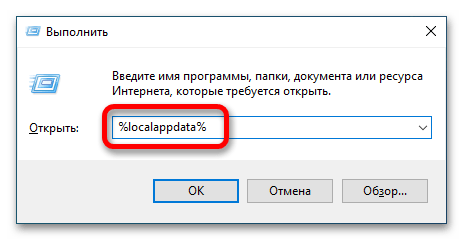
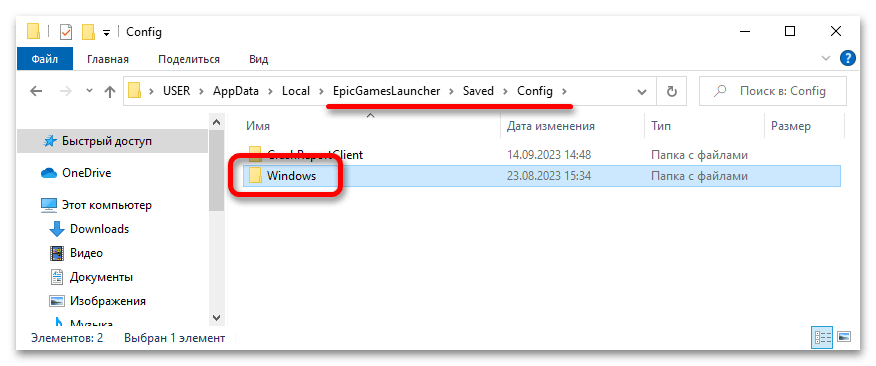
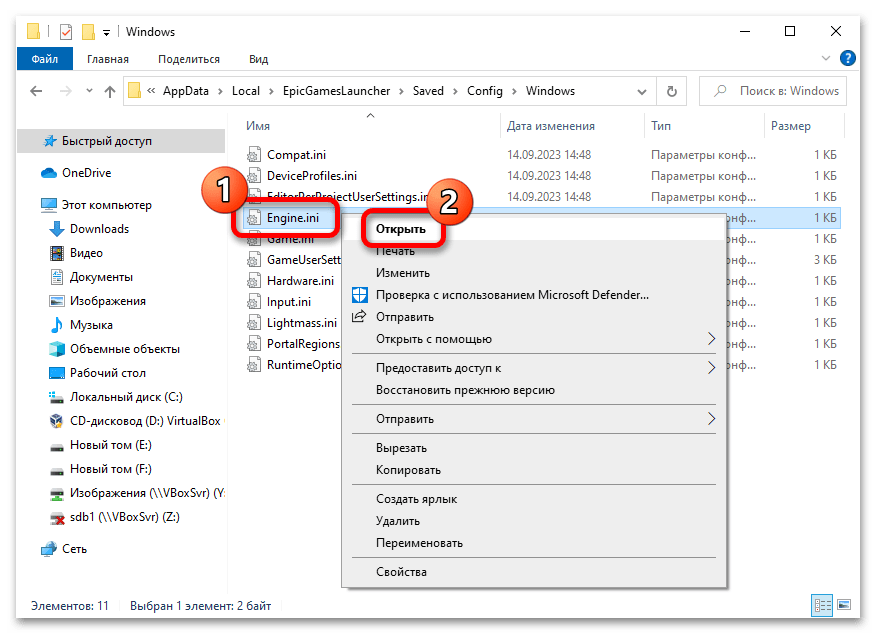
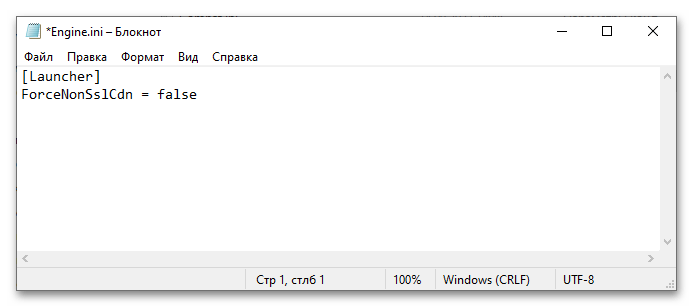
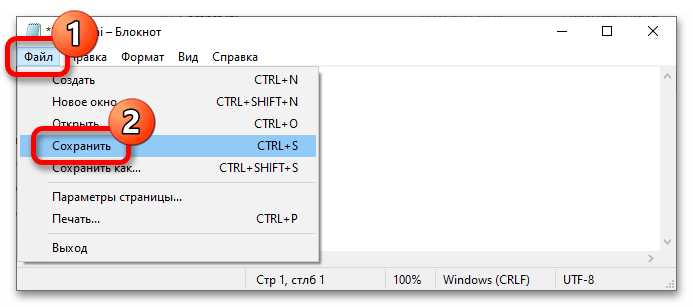
Способ 8: Сброс настроек сети
Так как ошибка II-E1003 зачастую связана с проблемами сети, устранить ее можно попробовать путем сброса параметров интернет-соединения в операционной системе. В разных версиях Windows это можно сделать по-разному, поэтому ниже предоставлена универсальная инструкция, подразумевающая взаимодействие с «Командной строкой».
- Запустите «Командную строку» от имени администратора любым доступным способом, например посредством поискового запроса. В соответствующее поле на панели задач или в «Пуске» введите «Командная строка», а затем выберите пункт «Запуск от имени администратора».
При появлении диалогового окна контроля учетных записей кликните по «Да», чтобы разрешить запуск консоли с повышенными привилегиями.
Читайте также:
Как запустить «Командную строку» от имени администратора в Windows 11 / 10
Как открыть «Командную строку» в Windows 8 / 7 - В открывшемся окне «Командной строки» введите приведенную ниже команду, чтобы очистить кеш имен. Не забудьте после этого нажать по Enter, чтобы ее выполнить.
ipconfig /flushdns - Обновите все зарегистрированные адреса и перерегистрируйте имена DNS, для чего введите в консоль приведенную ниже команду и нажмите Enter.
ipconfig /registerdns - Завершите все активные соединения TCP / IP на всех сетевых адаптерах. Чтобы это сделать, впишите в консоль указанную ниже команду и нажмите Enter.
ipconfig /release - Наберите в «Командной строке» представленную ниже команду и нажмите Enter, чтобы обновить IP-адреса для всех сетевых адаптеров.
ipconfig /renew - Выполните сброс стека TCP / IP компьютера, для чего воспользуйтесь указанной ниже командой. Не забудьте после ее ввода нажать по клавише Enter.
netsh int ip reset - Теперь сбросьте настройки Winsock компьютера, воспользовавшись схожей командой, которую вы видите ниже. После этого снова нажмите Enter.
netsh winsock reset - В завершение также сбросьте каталог Winsock, для чего введите указанную ниже команду и нажмите Enter.
netsh winsock reset catalog - Как только все перечисленные команды будут выполнены, закройте окно «Командной строки» и перезапустите компьютер. После повторного входа на рабочий стол откройте клиент Epic Games Store и проверьте его работу.
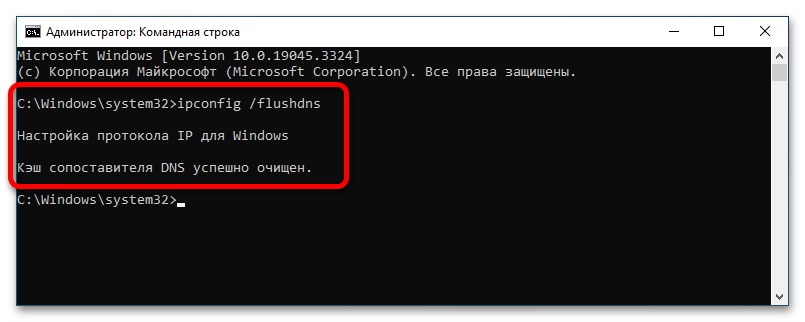
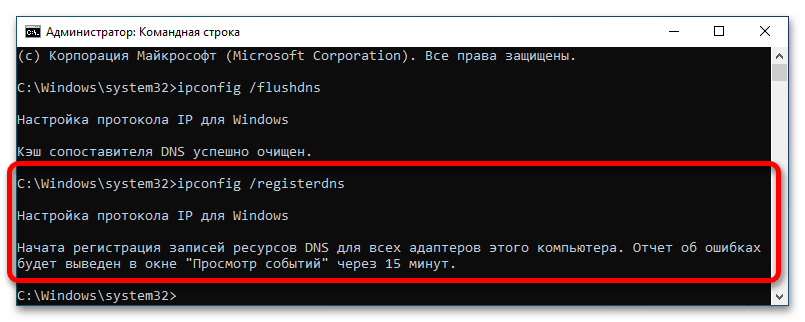
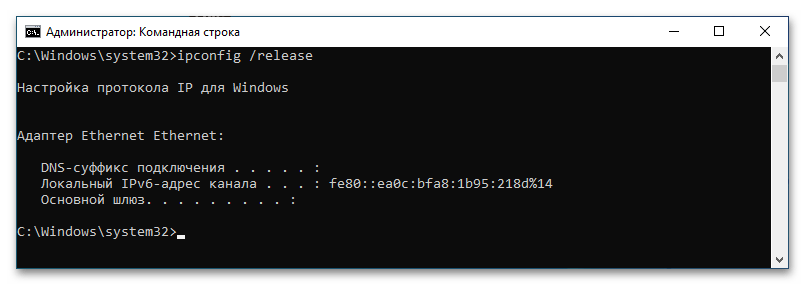
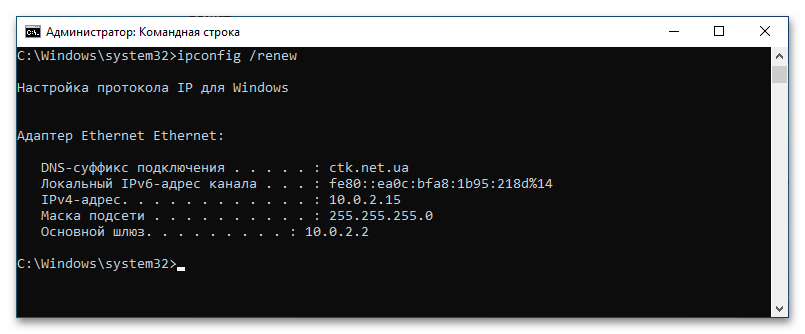
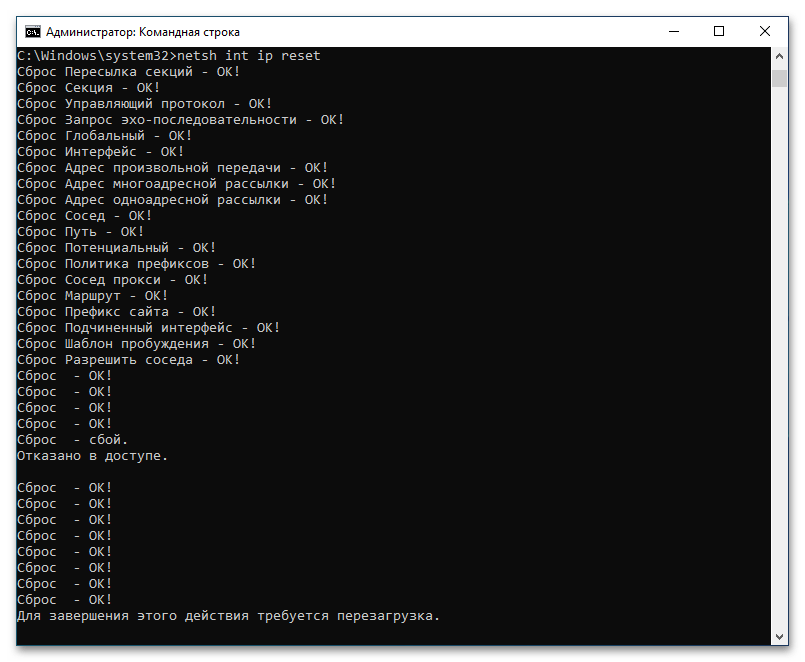
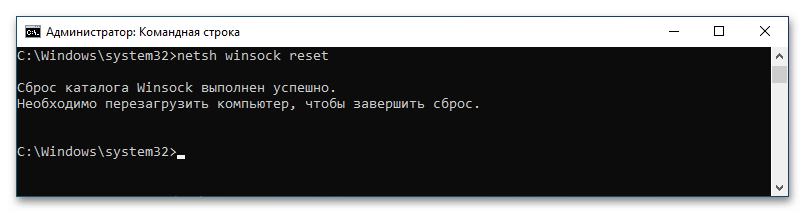
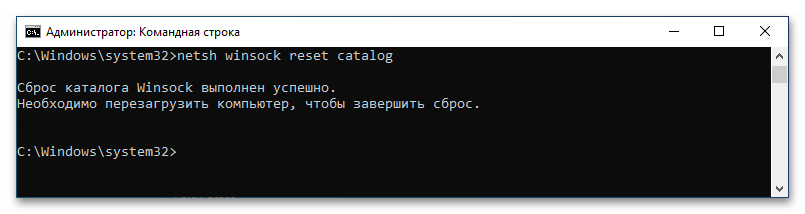
Способ 9: Отключение брандмауэра
Брандмауэр в Windows обеспечивает безопасность ПК при подключении к интернету, но в некоторых случаях он может ошибочно блокировать доступ к сети некоторым приложениям, в частности Epic Games Store. Чтобы исключить негативное воздействие этого компонента, его необходимо временно отключить. Делается это в специальном меню параметров или в «Панели управления». На нашем сайте есть отдельные статьи, где подробно рассказывается о том, как это сделать в разных операционных системах от Microsoft.
Подробнее: Как отключить брандмауэр в Windows 10 / 7
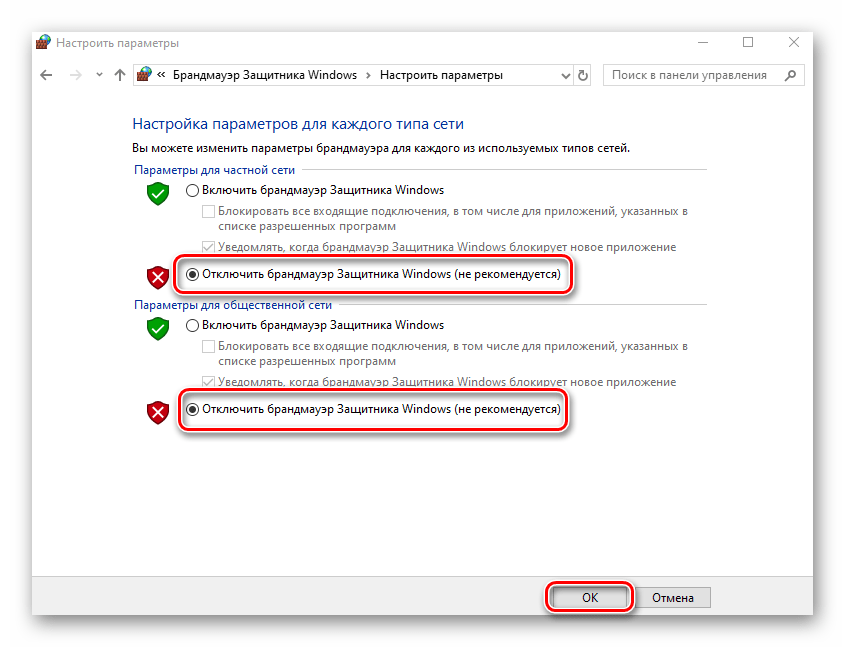
Если после отключения брандмауэра ошибка с кодом II-E1003 больше не появляется, это будет означать, что именно он являлся причиной ее возникновения. Но оставлять ОС без защиты не рекомендуется, поэтому следует ее повторно включить, предварительно добавив приложение Эпик Геймс в исключения. После этого брандмауэр перестанет воздействовать на программу, продолжая работать в штатном режиме. На нашем сайте есть отдельная статья, в которой рассказывается о том, как это сделать, но написана она для Windows 10. Несмотря на это, содержащаяся там инструкция будет актуальна и для других Виндовс. Ознакомьтесь с изложенной там информацией, воспользовавшись ссылкой ниже.
Подробнее: Как добавить программу в исключения брандмауэра в Windows 10
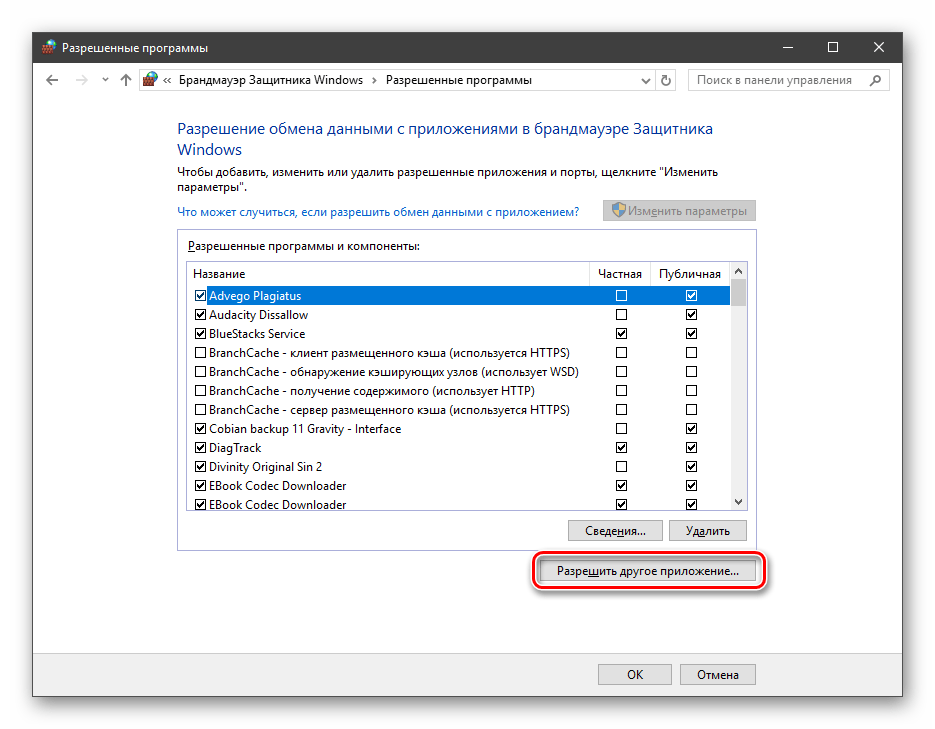
Способ 10: Настройка сети IPv4
Есть вероятность, что ошибка II-E1003 появляется вследствие неверно заданных параметров сети IPv4. В таком случае необходимо внести изменения в ее параметры, особое внимание уделив выбору DNS-серверов. На нашем сайте есть другая статья, в которой подробно рассказывается, как производится настройка сети IPv4 в Windows 10. Но даже если вы являетесь пользователем другой операционной системы от MS, представленное там руководство все равно подойдет.
Подробнее: Как настроить сеть IPv4 в Windows 10
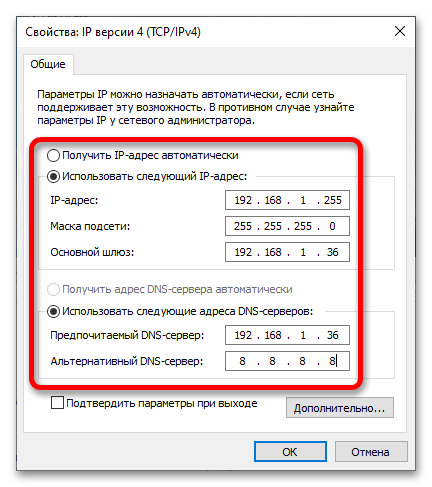
Способ 11: Переустановка клиента
Если помимо ошибки II-E1003 вы наблюдаете другие проблемы в работе клиента Эпик Геймс, есть вероятность, что причина заключается в неполадках самого приложения. В таком случае единственным решением станет полная его переустановка.
Предварительно потребуется удалить программу с ПК. Для этого воспользуйтесь специальными инструментами ОС или специализированным программным обеспечением от сторонних разработчиков.
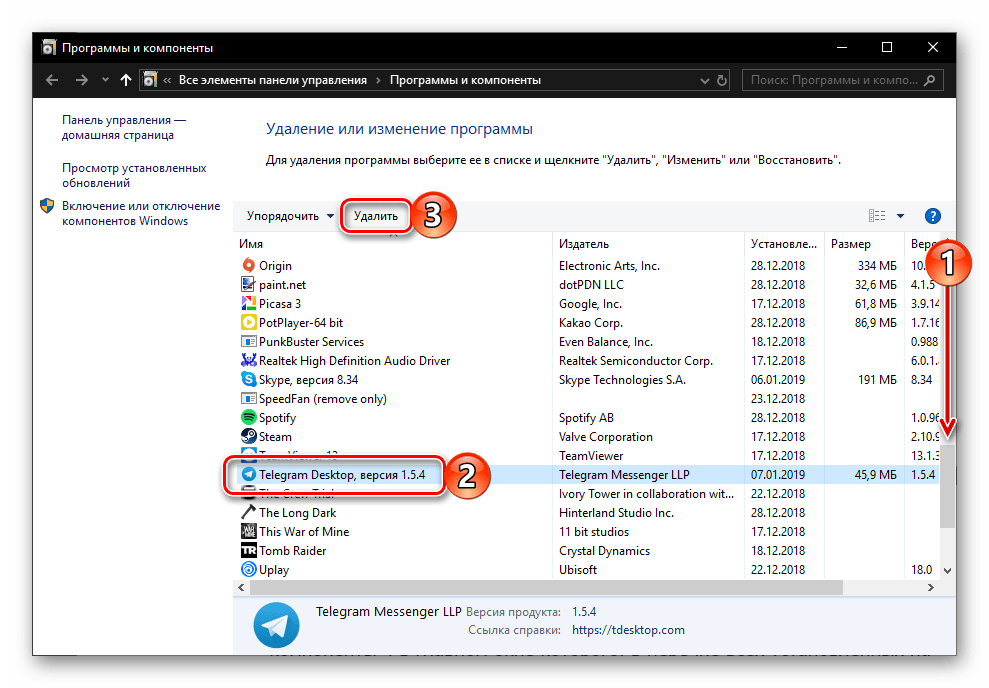
После того как некорректно работающая версия Эпик Геймс будет удалена с ПК, выполните повторную инсталляцию приложения. Воспользуйтесь кнопкой ниже, чтобы перейти на страницу официального сайта разработчика для загрузки установщика.
После загрузки файла на компьютер запустите его и следуйте инструкциям инсталлятора. Затем откройте клиент Epic Games Store и выполните ту последовательность действий, которая ранее провоцировала появление сбоя. На этот раз она должна отсутствовать.
 Наша группа в TelegramПолезные советы и помощь
Наша группа в TelegramПолезные советы и помощь
 lumpics.ru
lumpics.ru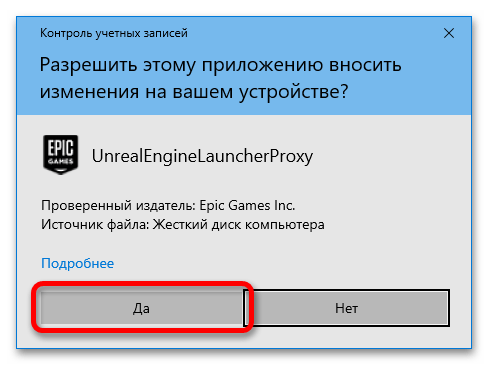
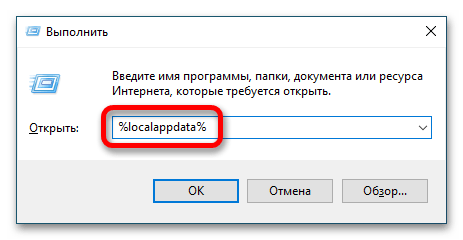
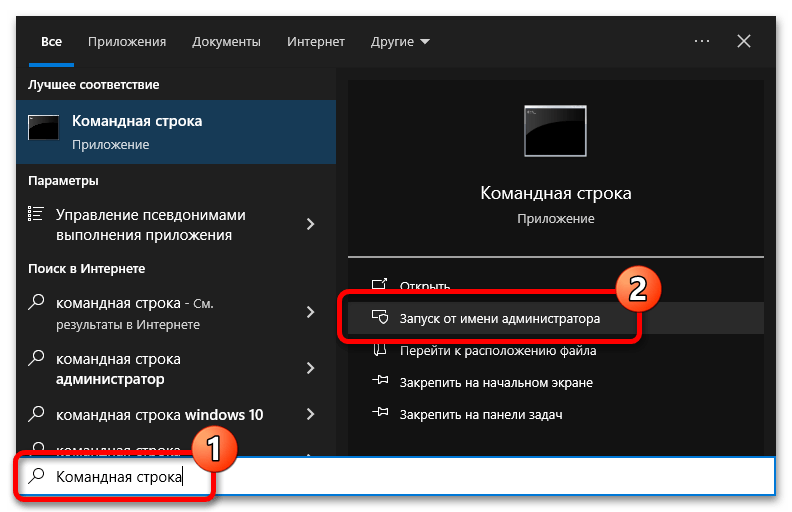




Задайте вопрос или оставьте свое мнение